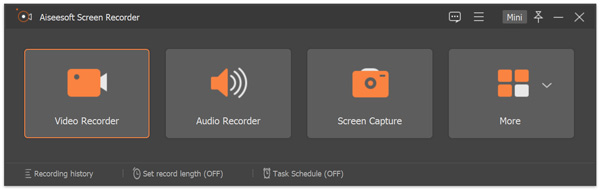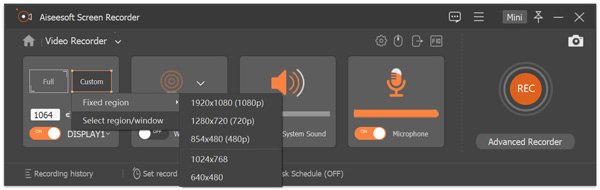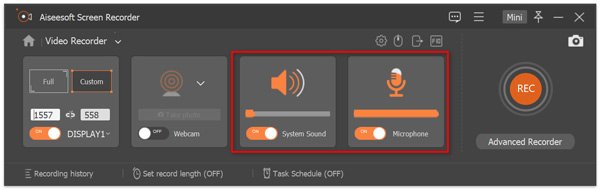Tutorial di Aiseesoft Screen Recorder: come registrare / acquisire lo schermo
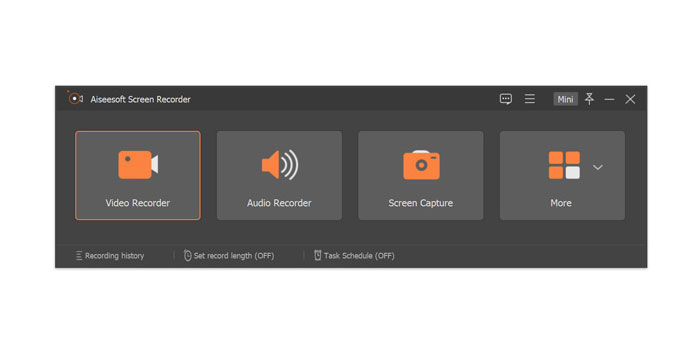
Riepilogo
Aiseesoft ha rilasciato un software di registrazione video per Windows e Mac. Alcuni utenti potrebbero non sapere come usarlo dopo aver scaricato il software. Questo articolo ti presenterà in dettaglio i passaggi per utilizzare Aiseesoft Screen Recorder per registrare video e audio.
Panoramica dell'ultimo registratore di schermo Aiseesoft
L'ultima versione di Aiseesoft Screen Recorder è 2.2.8 secondo il popolare sito di download del software - softpedia.com. Se desideri acquisire video online, registrare giochi per condividerli, registrare lezioni, trasmettere video da webcam, registrare musica, scattare istantanee, creare tutorial video o fare altre cose, vale la pena provare Aiseesoft Screen Recorder. È possibile registrare video dello schermo, registrare online, streaming audio e voce del microfono, modificare la registrazione o Screenshot. La versione di prova di Aiseesoft Screen Recorder ha filigrana e limite di tempo di registrazione. Devi spendere almeno $ 39 per ottenere il codice di registrazione per un anno di utilizzo.
Come registrare video / audio e acquisire schermate con Aiseesoft Screen Recorder
Puoi scaricare la versione di prova di Aiseesoft Screen Recorder dal sito Web ufficiale o dai siti di download del software. Puoi anche scaricare l'edizione gratuita di Aiseesoft Screen Recorder.
Fai clic sull'opzione "Videoregistratore" per accedere alla finestra Videoregistratore. Qui puoi registrare sia video che audio. Nella finestra "Videoregistratore" è possibile selezionare uno schermo intero o uno schermo fisso. Puoi anche fare clic su Personalizza> Seleziona regione / finestra per disegnare un'area di registrazione con il cursore. Seleziona la sorgente audio attivando l'opzione "Suono di sistema", l'opzione "Microfono" o entrambe. Fare clic sul pulsante REC per avviare la registrazione dello schermo sul computer.